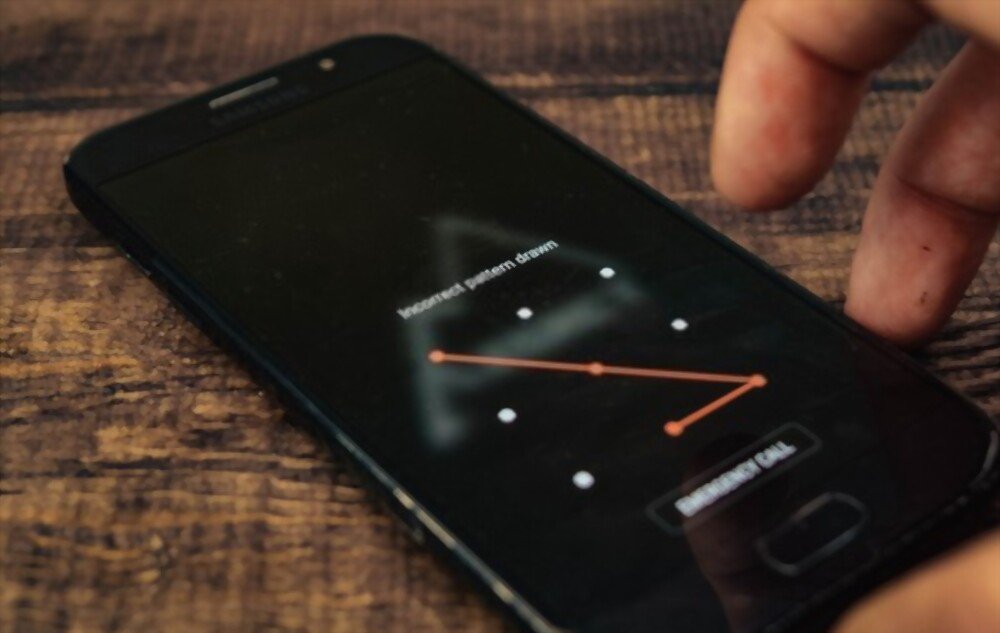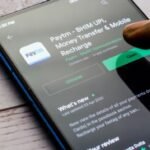How to Unlock Android Phone Pattern Lock without Losing Data
पिन पासवर्ड और पैटर्न लॉक एक महत्वपूर्ण विशेषता है
जो आपको हमारे फोन तक अनधिकृत पहुंच को रोकने में मदद करती है।
हालाँकि, ऐसी संभावना हो सकती है कि आप अपना पासवर्ड या पैटर्न भूल गए हों जिसे आपने अपने फ़ोन में सेट किया था।
यदि आपको किसी कारणवश अपना फोन पैटर्न या पासवर्ड याद है,
तो एक्सेस को पुनर्प्राप्त करने के लिए फ़ैक्टरी रीसेट करना एक विकल्प है। हालांकि, यह डेटा की हानि के रूप में परिणाम देगा।
इसलिए, आज हम बता रहे हैं कि बिना डेटा खोए एंड्रॉइड फोन के पैटर्न लॉक को कैसे अनलॉक करें।
तो दोस्तों इस विषय पर हमने गहन शोध किया और इस तरह की समस्याओं के लिए कुछ सबसे हालिया और लोकप्रिय कार्य पद्धति पाई।
यहां हम आपको इस विषय पर एक विस्तृत लेख प्रदान करने जा रहे हैं,
जो आपको एंड्रॉइड फिंगरप्रिंट और पैटर्न लॉक स्क्रीन को बायपास करने में मदद करेगा।
तो अब पैटर्न और फिंगरप्रिंट लॉक को हटाने के लिए शीर्ष कार्य विधि की जांच करें।
तरीका : 1 Dr fone का उपयोग करके फ़ैक्टरी रीसेट के बिना एंड्रॉइड फोन पैटर्न लॉक को कैसे अनलॉक करें
Dr fone किसी भी एंड्रॉइड डिवाइस पर पिन,
फिंगरप्रिंट, पैटर्न या किसी अन्य प्रकार के सुरक्षा लॉक को हटा सकता है।
इस सरल विधि का उपयोग करके, आप इसके पैटर्न लॉक को हटाते हुए अपना Android फ़ोन डेटा नहीं खो सकते हैं।
बस नीचे दिए गए चरणों का पालन करें:
Dr fone का उपयोग करके फ़ैक्टरी रीसेट के बिना एंड्रॉइड फोन पैटर्न लॉक अनलॉक करने के लिए कदम
Step : 1 सबसे पहले आधिकारिक वेबसाइट से dr.fone डाउनलोड करें।
Step : 2 अब, होम स्क्रीन से। लॉक स्क्रीन रिमूवल का विकल्प चुनें।
Step : 3 अब डेटा केबल का उपयोग करके अपने मोबाइल को कंप्यूटर से कनेक्ट करें।
Step : 4 एक बार एप्लिकेशन को आपके एंड्रॉइड फोन का पता लगने के बाद, आगे की प्रक्रिया शुरू करने के लिए button स्टार्ट ’बटन पर क्लिक करें।
Step : 5 और आगे बढ़ें, अपने डिवाइस को इसके डाउनलोड मोड में दर्ज करें। इस पॉवर के लिए अपने Android डिवाइस को बंद कर दें। अब, पावर, होम और वॉल्यूम डाउन बटन को एक साथ पकड़ें।
Step : 6 अब, अपने डिवाइस पर डाउनलोड मोड में प्रवेश करने के लिए वॉल्यूम अप बटन दबाएं।
Step : 7 जैसे ही आपका डिवाइस डाउनलोड मोड में आएगा, इंटरफ़ेस रिकवरी पैकेज डाउनलोड करना शुरू कर देगा।
Step : 8 आवेदन के लिए कुछ समय के लिए पैकेज डाउनलोड करें और अपने डिवाइस के लॉक को हटाने के लिए आवश्यक ऑपरेशन करें।
Step : 9 जब पूरी प्रक्रिया सफलतापूर्वक पूरी हो जाती है, तो आपको ऑन-स्क्रीन संदेश द्वारा सूचित किया जाएगा।
अब आप अपने एंड्रॉइड डिवाइस को सुरक्षित रूप से डिस्कनेक्ट कर सकते हैं
और इसके सभी डेटा को बिना किसी लॉक स्क्रीन के एक्सेस कर सकते हैं।
तरीका : 2 बिना डेटा खोए ADB ड्राइवर टूल के साथ Android पैटर्न लॉक अनलॉक करें
Android Debug Bridge (ADB) टूल का उपयोग करके, आप फ़ैक्टरी रीसेट के बिना किसी भी android pattern lock को unlock कर सकते हैं।
तो अब बिना एंड्रॉइड डेटा खोए पैटर्न लॉक अनलॉक करने की विधि देखें।
Step : 1 सबसे पहले आपको अपने सिस्टम पर ADB tool Download करना होगा। इसके लिए इसकी आधिकारिक वेबसाइट पर जाएं।
Step : 2 अब, इंस्टॉलेशन फ़ाइल लॉन्च करें और सभी आवश्यक पैकेज डाउनलोड करें।
Step : 3 अब अपने फोन को सिस्टम से कनेक्ट करें। सुनिश्चित करें कि फोन USB debugging सुविधा चालू है।
Step : 4 अपने मोबाइल को कंप्यूटर से कनेक्ट करने के बाद, उस फ़ोल्डर को खोलें जिसमें आपने ADB drivers को installed किया था।
Step : 5 अब Shift कुंजी दबाकर खाली स्थान पर राइट क्लिक करें और यहां window ओपन command window का चयन करें ’
Step : 6 आपके सिस्टम पर एक कमांड विंडो खुलेगी। अब, निम्न command टाइप करें “,” shell rm /data/system/gesture.key। “और फिर एंटर दबाएं।
Step : 7 अब आप बस अपने मोबाइल को रीस्टार्ट कर सकते हैं और इसे बिना किसी पैटर्न लॉक या पिन लॉक के एक्सेस कर सकते हैं।
ध्यान दें: याद रखें कि यह अस्थायी है, इसलिए तुरंत अपने फोन को फिर से रिबूट करने से पहले एक नया पासवर्ड, पैटर्न, पिन या फिंगरप्रिंट लॉक सेट करें।
तरीका : 3 How to Unlock the Pattern Lock Google Find My Device
Android Device Manager , जो Device Find My Device ‘विकल्प के रूप में भी प्रसिद्ध है,
अपने Android Device को remotely रूप से trace करने के सर्वोत्तम तरीकों में से एक है।
Android Device Manager आपके मोबाइल फोन को रिकवर करने में आपकी मदद करता है
और Device Manager की मदद से आप अपने लॉक किए गए फोन को अनलॉक भी कर सकते हैं।
हालांकि,
इस विधि को जारी रखने से पहले याद रखें यह प्रक्रिया आपके एंड्रॉइड फोन से सभी डेटा को हटा देगी।
Step : 1 वेबसाइट पर Google Find My Device कि वेबसाइट पर जाएं या किसी अन्य फोन पर Google Find My Device App install करें।
Step : 2 अपने Google खाते में साइन इन करें और अपना बंद फ़ोन चुनें।
Step : 3 ‘Erase, ’पर क्लिक करें,
यह आपके सभी एंड्रॉइड फोन डेटा को मिटा देगा, साथ ही आप लॉक स्क्रीन भी।
ध्यान दें: यह विधि केवल तभी काम करती है जब आपके device पर my device का on your phone. यह विकल्प चालू है या नहीं, इसकी जांच करने के लिए, Settings > Account > Google> Security > Find My Device और डिफ़ॉल्ट रूप से नहीं होने पर “Allow remote lock and erase” को सक्षम करें।